नेटवर्क कार्ड की सफल स्थापना के बाद, ऐसा हो सकता है कि यह अचानक काम करना बंद कर देता है, इंटरनेट से कनेक्शन स्थापित नहीं होता है, कोई स्थानीय नेटवर्क नहीं है। प्रारंभ में, आप सोच सकते हैं कि मामला मॉडेम या प्रदाता में है - इंटरनेट के अस्थायी डिस्कनेक्ट आज असामान्य नहीं हैं। अपने नेटवर्क कार्ड के स्वास्थ्य का परीक्षण करने के लिए, इस लेख में दिए गए सुझावों का उपयोग करें।
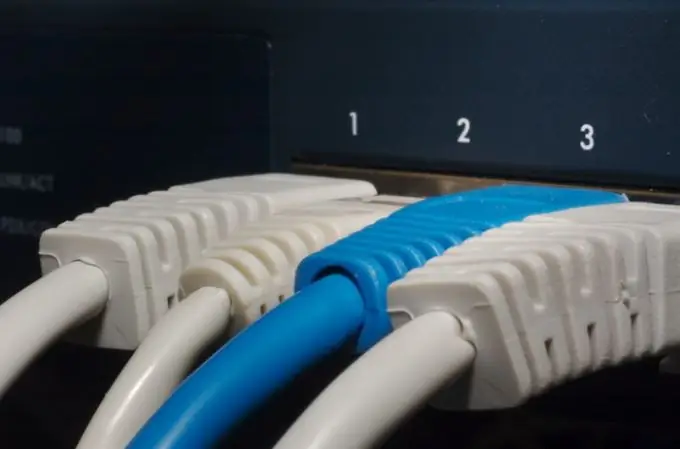
यह आवश्यक है
नेटवर्क कार्ड की सिस्टम सेटिंग्स की जाँच करना।
अनुदेश
चरण 1
कनेक्शन और नेटवर्क कार्ड की जांच करने का सबसे आसान तरीका यह है कि इसे अपने सिस्टम यूनिट से बाहर निकालें और इसे किसी अन्य सिस्टम यूनिट में डालें जिस पर LAN कनेक्शन ठीक था। उसी समय, यह मत भूलो कि डिवाइस को सही ढंग से काम करने के लिए आपको नवीनतम ड्राइवरों को स्थापित करने की आवश्यकता होगी। कार्ड को किसी अन्य सिस्टम यूनिट में स्थापित करते समय, सुनिश्चित करें कि जंपर्स, जो नेटवर्क कार्ड के सभी मॉडलों में उपलब्ध नहीं हैं, सही स्थिति में हैं (प्लग एंड प्ले मोड का चयन करें)।
चरण दो
यदि कारण गलत तरीके से स्थापित ड्राइवर या सिस्टम विफलता है, तो डिवाइस मैनेजर समस्या को नेटवर्क नियंत्रक पर एक प्रश्न चिह्न के रूप में प्रदर्शित करेगा। "डिवाइस मैनेजर" लॉन्च करने के लिए "मेरा कंप्यूटर" आइकन पर राइट-क्लिक करें, "गुण" चुनें। खुलने वाली विंडो में, "हार्डवेयर" टैब पर जाएं, "डिवाइस मैनेजर" बटन पर क्लिक करें। आपको सभी उपकरणों की सूची के साथ एक विंडो दिखाई देगी। जैसा कि ऊपर वर्णित है, किसी एक डिवाइस के साथ किसी भी समस्या की उपस्थिति को पीले प्रश्न चिह्न के साथ हाइलाइट किया गया है। कृपया ध्यान दें कि यह सलाह दी जाती है कि नेटवर्क नियंत्रक के लिए पोर्ट IRQ 15 पर कब्जा न करें - हर कोई इस पोर्ट को पसंद नहीं करता है।
चरण 3
संचालन क्षमता के लिए नेटवर्क कार्ड का परीक्षण करने के लिए, इसे दूसरे स्लॉट से कनेक्ट करें (मदरबोर्ड पर उनमें से कई हैं)। सबसे अधिक संभावना है, इन जोड़तोड़ के बाद, नेटवर्क कार्ड ठीक से काम करना शुरू कर देगा। यदि नहीं, तो सभी नेटवर्क केबलों की जांच करना समझ में आता है।







